激活
idea64.exe.vmoptions
-javaagent:C:\Program Files\IDEA\jetbra\ja-netfilter.jar=jetbrains
code
[copy code ]: https://3.jetbra.in/ “code”
Font
code 代码区域
File–>Settings
选择Editor–> Font
console log区域
File–>Settings
选择Editor–>Color Scheme–>Console Font
过滤
Settings→Editor→File Types
在Ignore files and folders中添加需要过滤的内容
模板
java main
1.点击File–>Settings–>Editor–>Live Templates
2 新增
点击右上角的”+”,添加”Template Group”,如java
点击右上角的”+”,添加”Live Template”,如main
3.填写模板内容 Template text
1 | public static void main(String[] args){ |
4. 定义作用域 选择”Change”,选择Java文件下的选项
database面板
自动生成实体类
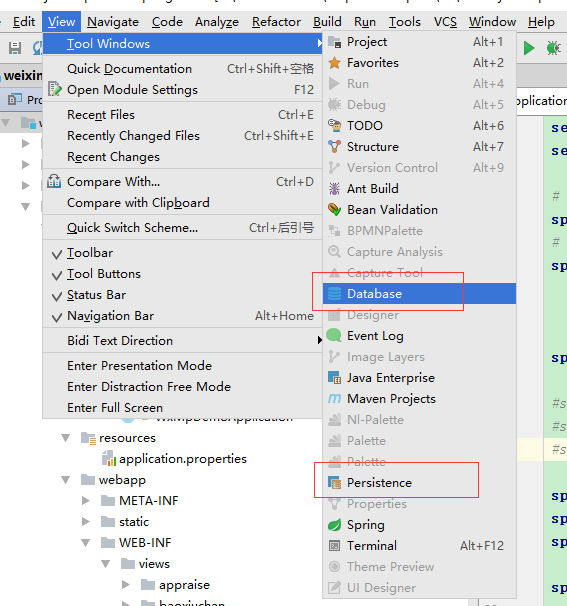
连接数据库
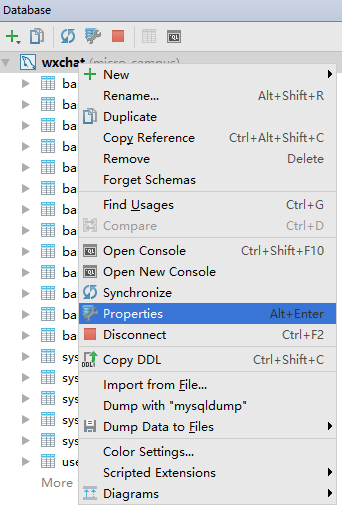
Persistence面板
位置是View-Tool
Windows- Persistence (如果找不到)
——-先选中项目在点 +
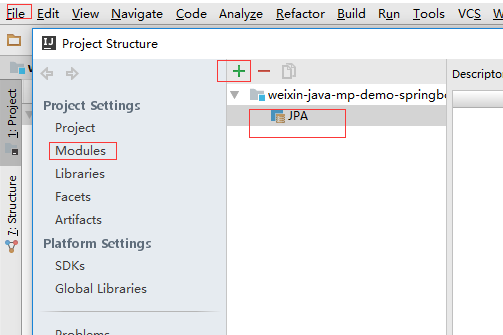
spring boot 选择 jpa 选错没有 session factory
**hibernate
项目选择 hibernate **
Persistence 最下面
hibernate

选择数据 ,表
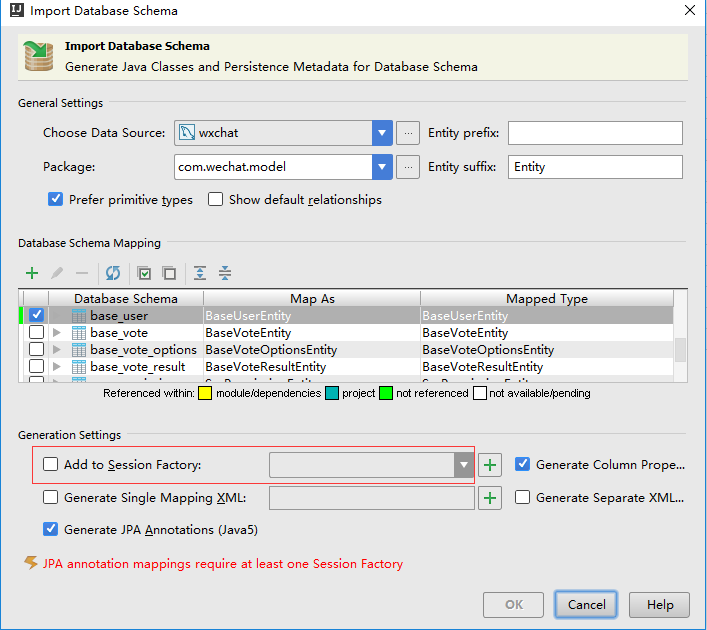
jpa

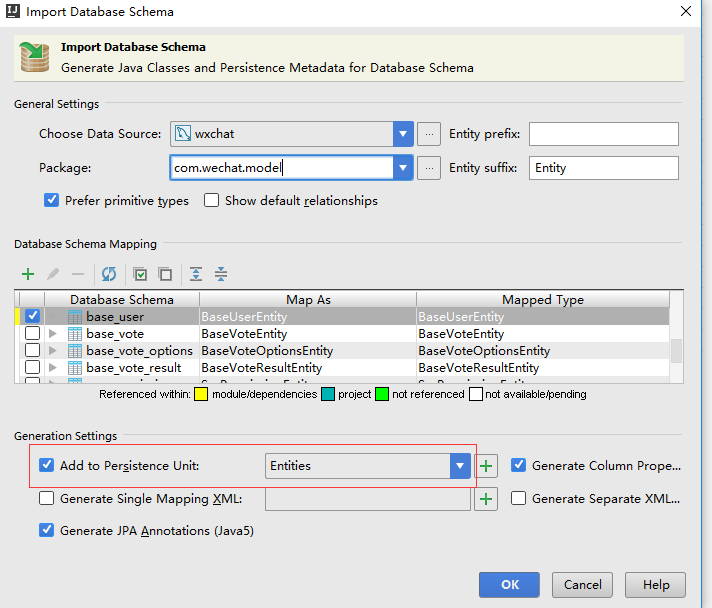
点击ok 生成 实体到指定 package
